従業員向けスタートガイド
S1143|「年末調整」質問1 年末調整 入力方法
※士業用顧問先に、「オフィスステーション 年末調整」のアカウント発行が必要。
「質問1 年末調整」について、入力方法を説明します。
年末調整についての入力
[変更あり]をクリックすると、「今年、当社で年末調整をおこないますか?」と表示されます。
注意点
管理者側の設定により、本マニュアルに記載している項目や、質問が表示されない場合があります。
- 年末調整をおこなう場合
-
「はい」を選択すると、「今年、当社以外から給与をもらいましたか?」と表示されます。
今年転職した方や仕事を掛け持ちしている場合は、「はい」を選択します。
選択後、「「転職」、「掛け持ち」、「転職かつ掛け持ち」の選択」へお進みください。勤務先以外からの給与をもらっていない場合は、「いいえ」を選択し、[保存して次へ]をクリックします。
クリック後、「質問2 本人住所」へお進みください。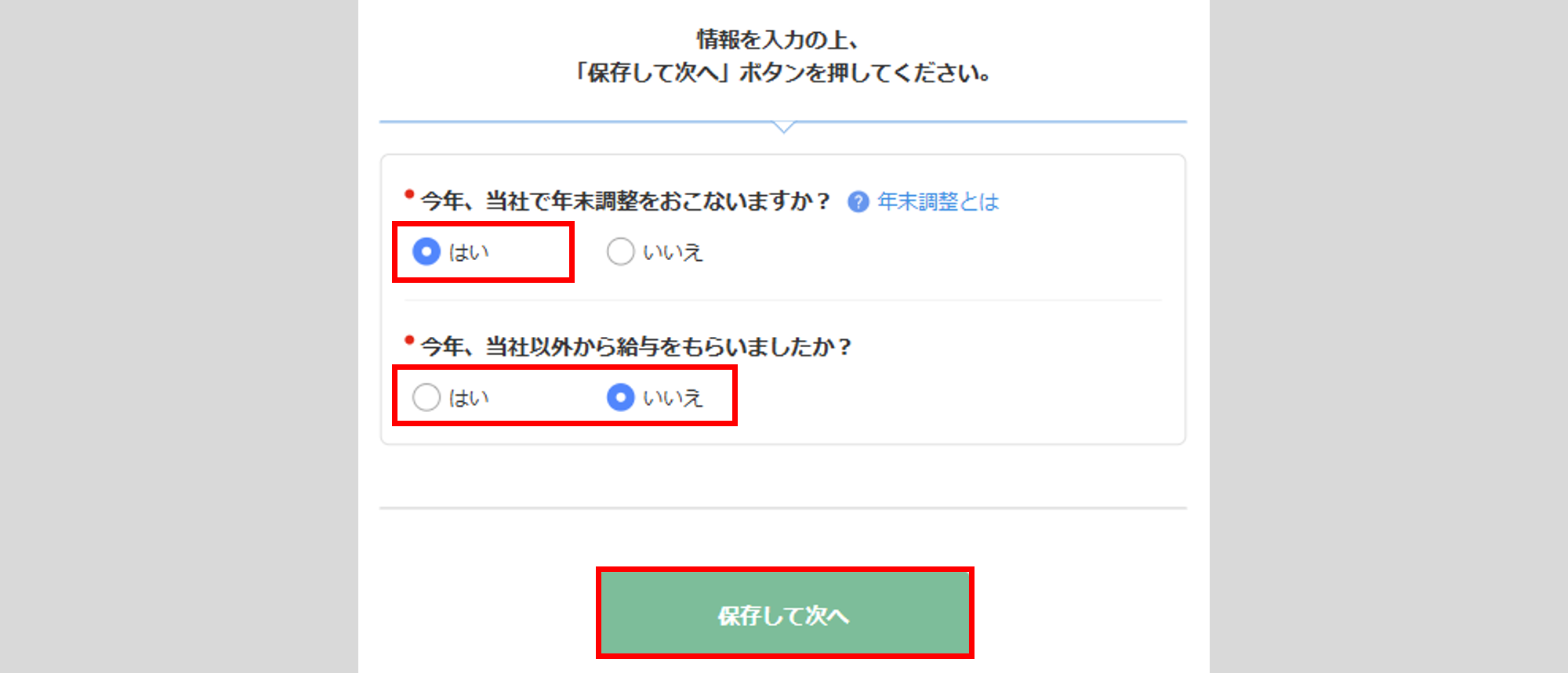
- 年末調整をおこなわない場合
-
「いいえ」を選択すると、「今年、当社で年末調整をおこなわない理由」と「来年分の扶養控除申告書を当社に提出しますか?」が表示されます。
年末調整をおこなわない理由を選択し、来年分の扶養控除申告書を勤務先に提出する場合は、「はい」を選択し、[保存して次へ]をクリックします。
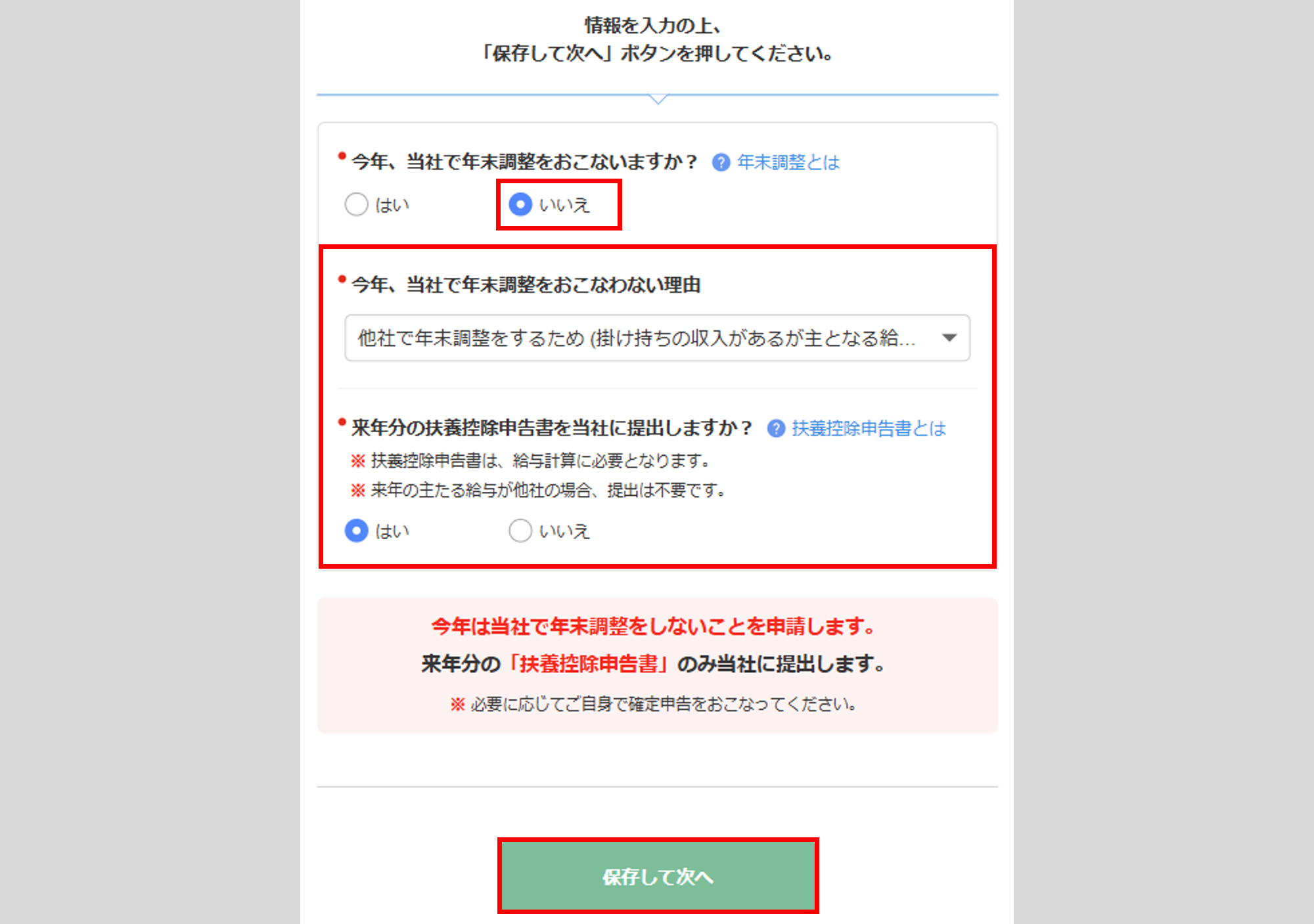
来年分の扶養控除申告書を勤務先に提出しない場合は、「いいえ」を選択し、[保存して次へ]をクリックすると、「入力内容確認」画面へ進みます。
入力の内容に誤りがなければ、「上記内容について、確認し問題ありません」にチェック後、[次へ進む]をクリックし、「年末調整の提出」画面へ進みます。提出方法については、こちらをご参照ください。
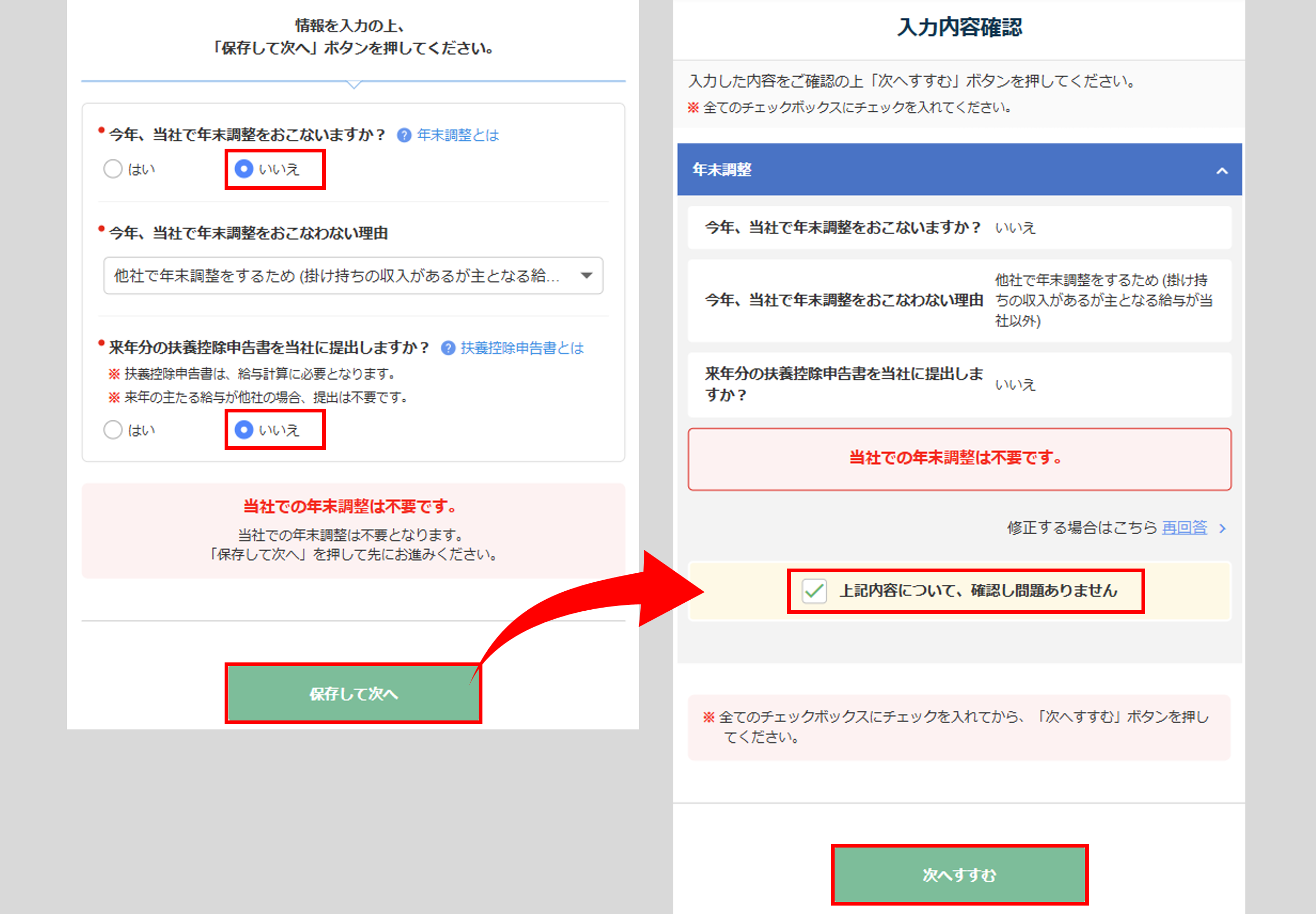
注意点
「いいえ」を選択した場合、年末調整が不要となるため、「質問2 本人住所」へは進みません。
「転職」、「掛け持ち」、「転職かつ掛け持ち」の選択
「今年、当社で年末調整をおこないますか?」と「今年、当社以外から給与をもらいましたか?」に「はい」を選択した場合、「転職か掛け持ちどちらですか」が表示されます。
「転職」「掛け持ち」「転職かつ掛け持ち」のいずれかを選択し、画面に沿って回答を続けます。
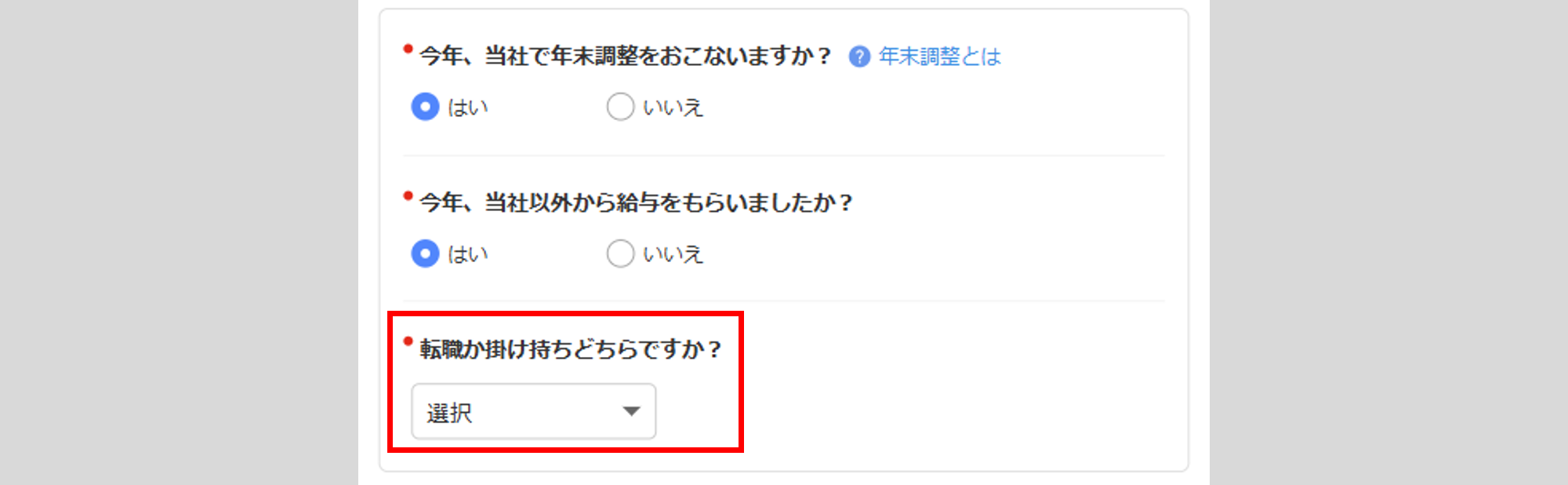
注意点
今年の新卒社員で、今年(2025年1~12月末日まで)入社前に収入があり、源泉徴収票を配布されている場合は、「転職」を選択してください。
各回答方法については、以下をご参照ください。
勤務先へ入社前に収入があり、源泉徴収票を配布されている場合は、「今年転職をした場合」へお進みください。
ダブルワークなど勤務先以外の会社で収入がある場合は、「掛け持ちをしている場合」へお進みください。
どちらも該当する場合は、「転職と掛け持ちどちらもしている場合」へお進みください。
選択した「回答」をクリックすると、詳細が表示されます。
今年転職をした場合
「転職」を選択すると、以下の質問が表示されます。
今年中に給与の支払を受けた全ての前勤務先から源泉徴収票をもらいましたか?
前勤務先からの源泉徴収票を全て受け取っている場合は、「はい」を選択します。
※「いいえ」を選択した場合は、年末調整はできません。
選択後、次の質問へ進みます。
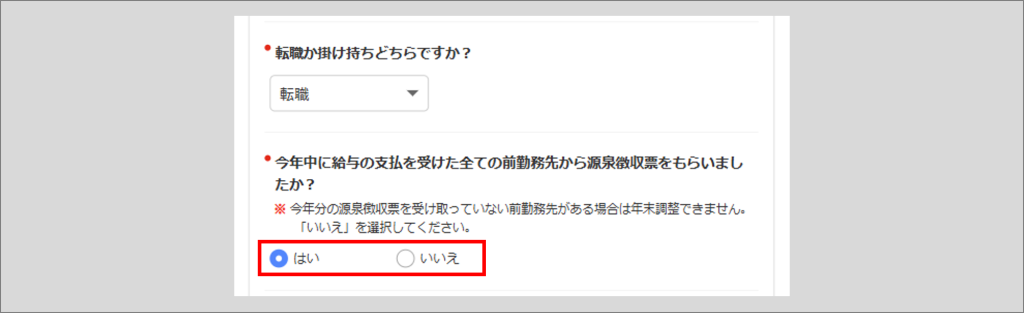
注意点
今年分の源泉徴収票を受け取っていない前勤務先がある場合、受け取るまで収入が確定できないため年末調整をおこなうことができません。受け取り後に再度操作してください。
※一旦回答を進めたい場合は、「はい」を選択して進め、後ほど必ず追加入力をおこなってください。
前職の源泉徴収票は手元にありますか?既に会社に提出済みですか?
源泉徴収票を会社に提出していない場合は、「全て手元にある」を選択します
源泉徴収票を会社に提出している場合は、「会社に提出済みで手元にない」を選択します。
選択後、「前職源泉情報の入力」へ進みます。
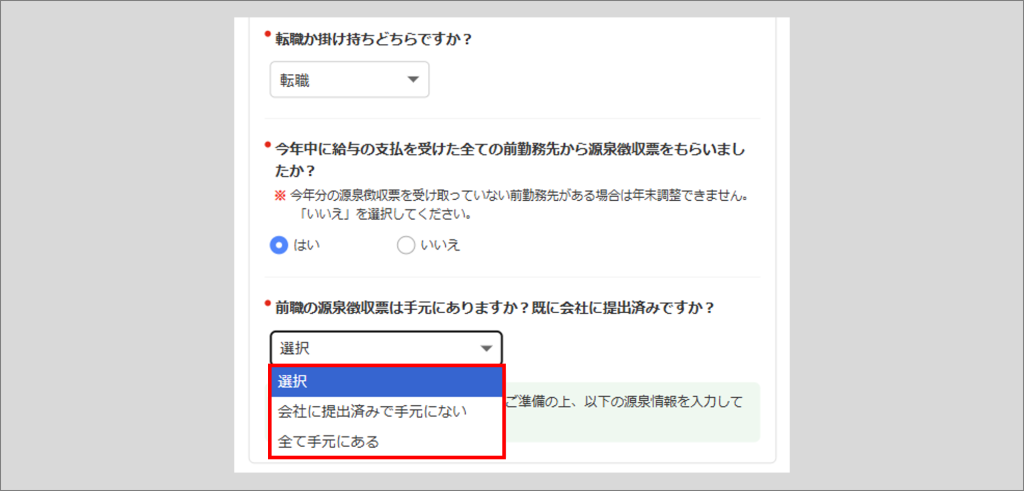
前職源泉情報の入力
「全て手元にある」を選択している場合、手元の源泉徴収票を参考にして「前勤務先の源泉徴収票」に入力
します。
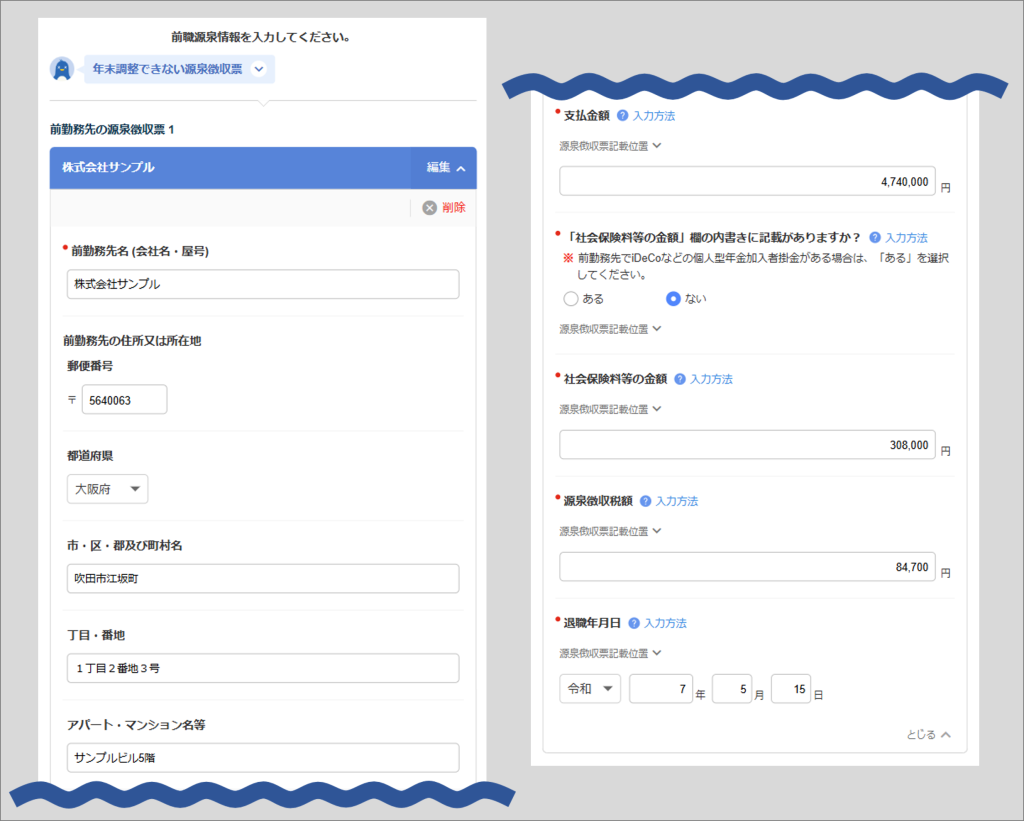
「会社に提出済みで手元にない」を選択した場合、「前勤務先の源泉徴収票」に「前勤務先名(会社名・屋号)」と「退職年月日」を入力します。
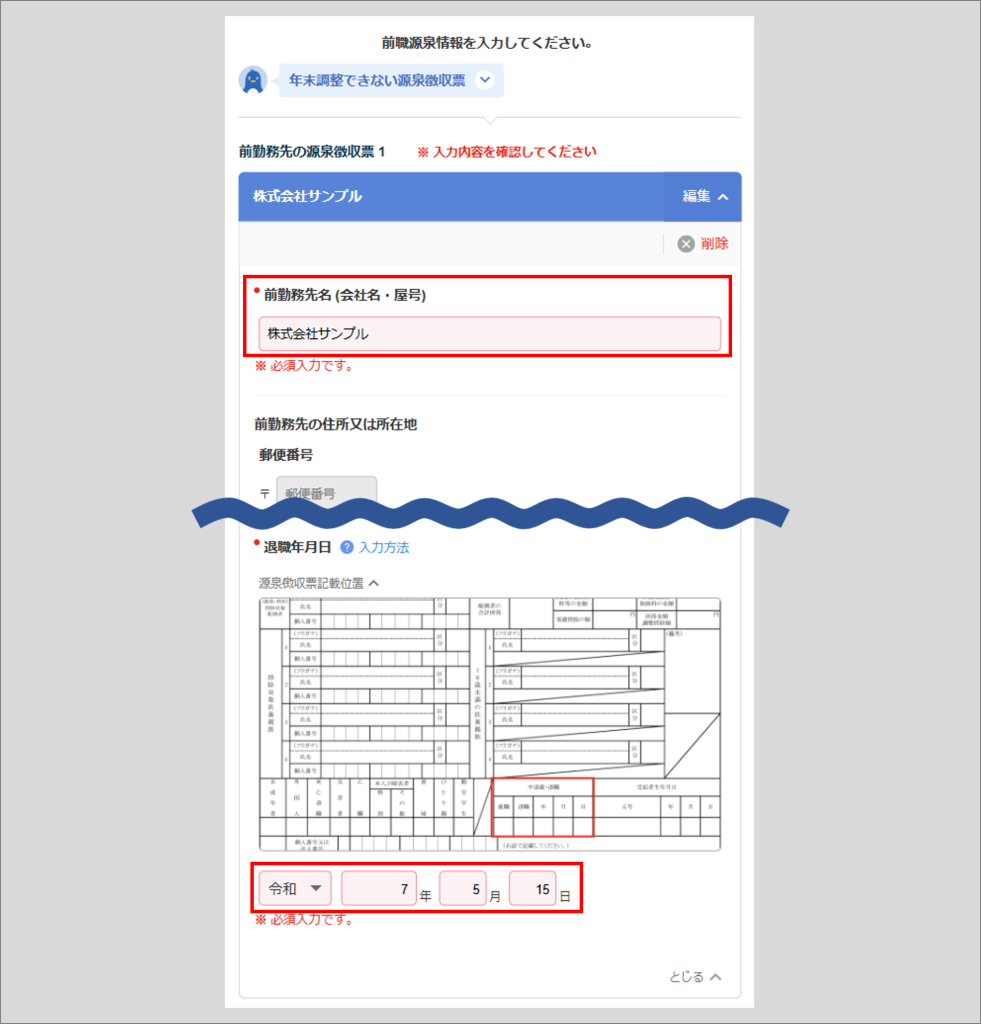
注意点
会社に提出済みの場合、「前勤務先の源泉徴収票」に「前勤務先名(会社名・屋号)」「退職年月日」以外の項目の入力は不要です。また、事前に会社側で「前勤務先の源泉徴収票」の情報が設定されている場合は、その値が表示されます。
補足
各項目横の[?入力方法]をクリックすると、ヒントテキストが表示されます。
また、[源泉徴収票記載位置]をクリックすると、源泉徴収票の該当する項目を表示します。
入力が完了したら、[保存して次へ]をクリックします。
源泉徴収票が2枚以上ある場合は、[前職源泉徴収票を追加]をクリックし、前職源泉情報を入力します。
※最大10件まで追加できます。
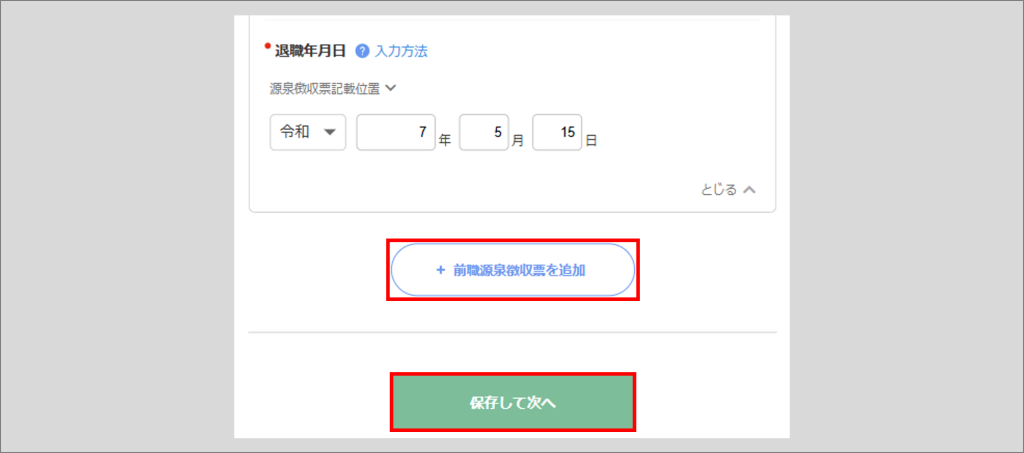
掛け持ちをしている場合
「掛け持ち」を選択すると、以下の質問が表示されます。
主となる給与は当社ですか?
当社(勤務先)に扶養控除申告書を提出している場合は、「はい」を選択します。
当社(勤務先)に扶養控除申告書を提出していない場合は、「いいえ」を選択します。
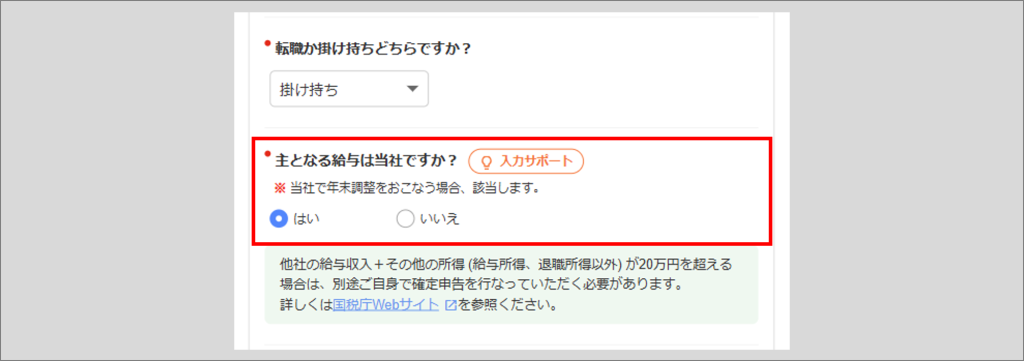
補足
どちらを選択すればよいかわからない場合、[入力サポート]をクリックすると、回答の補助となる質問が表示されます。質問に答えて内容を反映すると、自動的に回答が選択されます。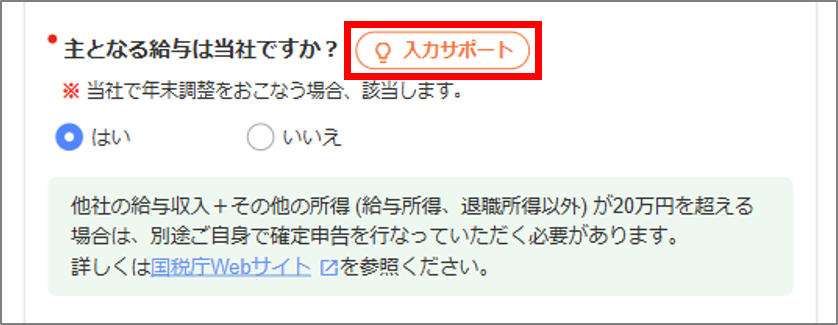
- 主たる給与は当社の場合
「はい」を選択した場合、「「従たる給与についての扶養控除申告書の届け出」を提出しますか?」と表示されます。
「はい」もしくは「いいえ」を選択し、[保存して次へ]をクリックします。
※項目横の[?入力のポイント]をクリックすると、「従たる給与についての扶養控除申告書の届け出」につ
いて表示されます。
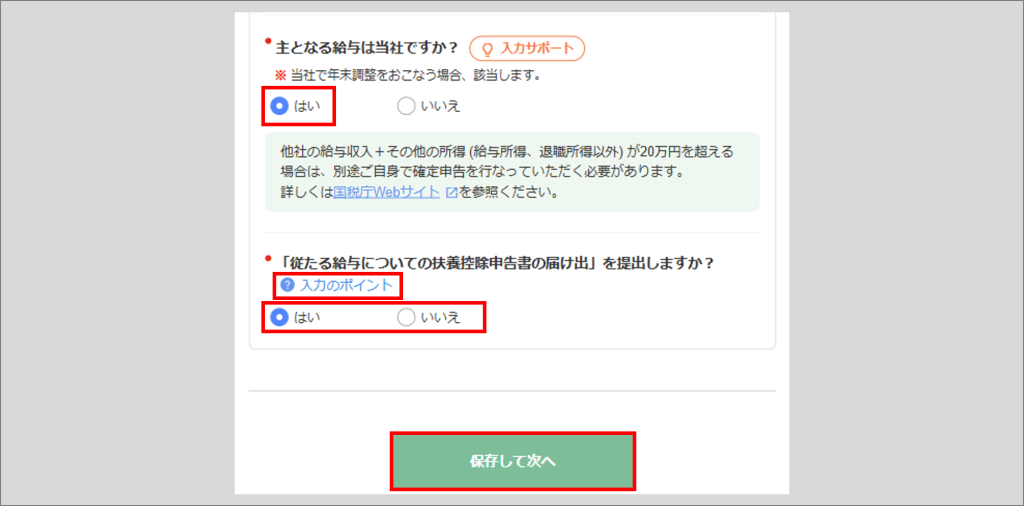
- 主たる給与は当社以外の場合
「いいえ」を選択した場合、「来年分の扶養控除申告書を当社に提出しますか?」と表示されます。
来年分の扶養控除申告書を勤務先に提出する場合、「はい」を選択し、[保存して次へ]をクリックします。
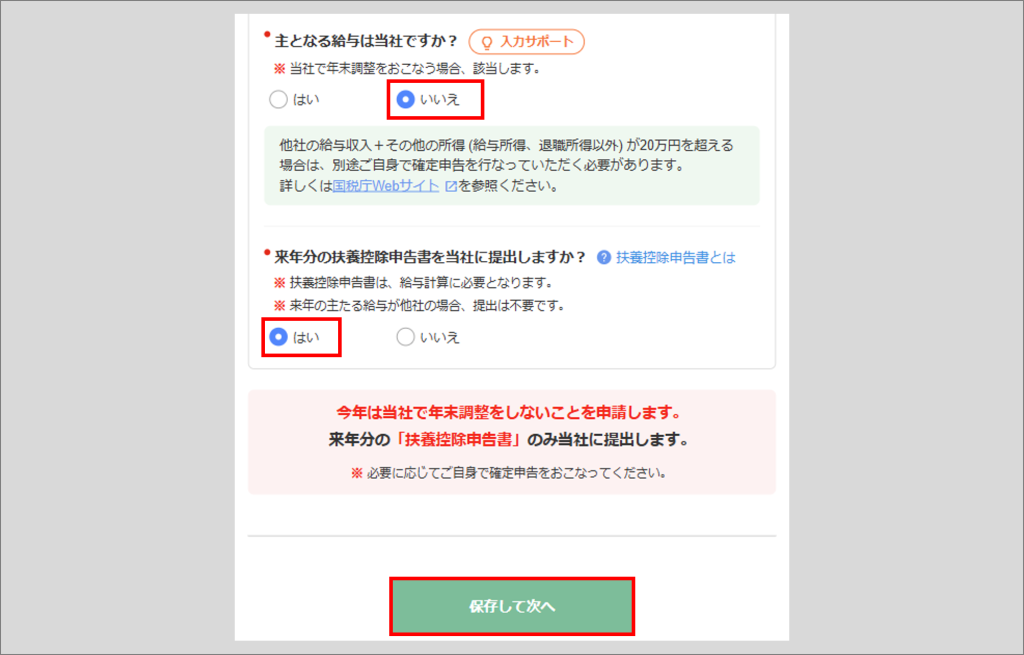
来年分の扶養控除申告書を勤務先に提出しない場合は、「いいえ」を選択し、[保存して次へ]をクリックすると、「入力内容確認」画面へ進みます。
入力の内容に誤りがなければ、「上記内容について、確認し問題ありません」にチェック後、[次へ進む]をクリックし、「年末調整の提出」画面へ進みます。提出方法については、こちらをご参照ください。
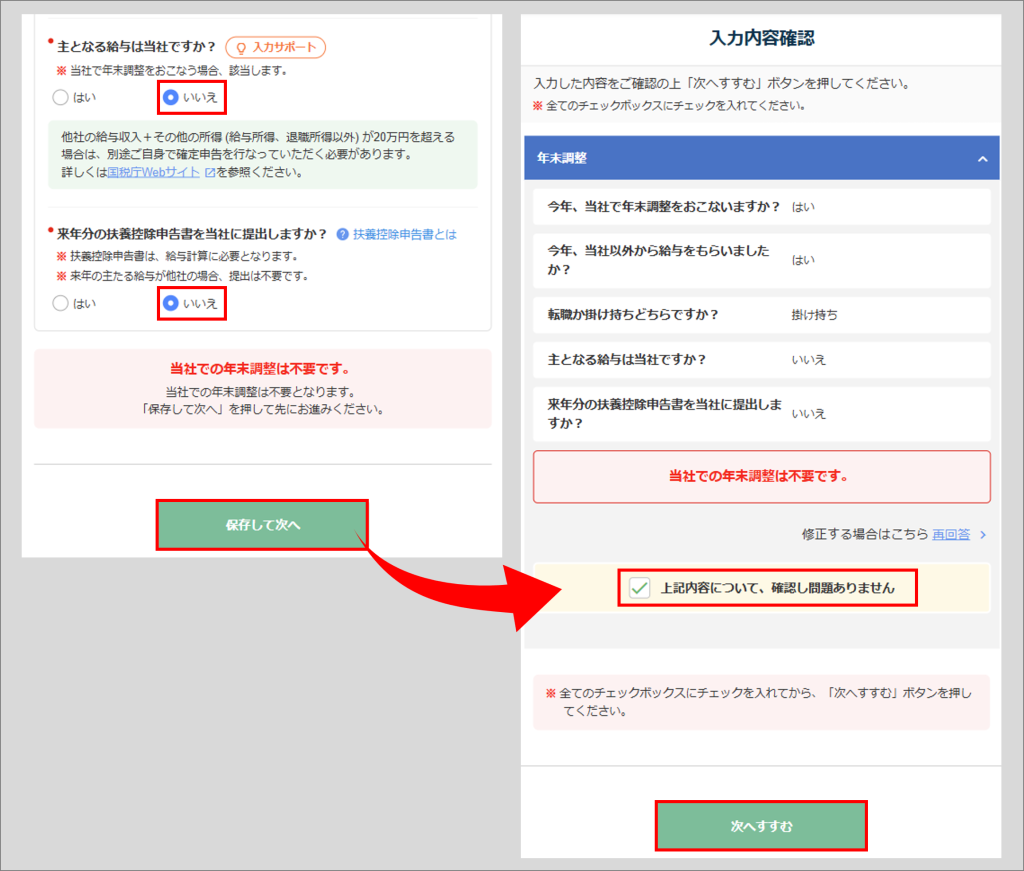
注意点
「いいえ」を選択した場合、年末調整が不要となるため、「質問2 本人住所」へは進みません。
転職と掛け持ちどちらもしている場合
「転職かつ掛け持ち」を選択すると、以下の質問が表示されます。
主となる給与は当社ですか?
当社(勤務先)に扶養控除申告書を提出している場合は、「はい」を選択します。
当社(勤務先)に扶養控除申告書を提出していない場合は、「いいえ」を選択します。
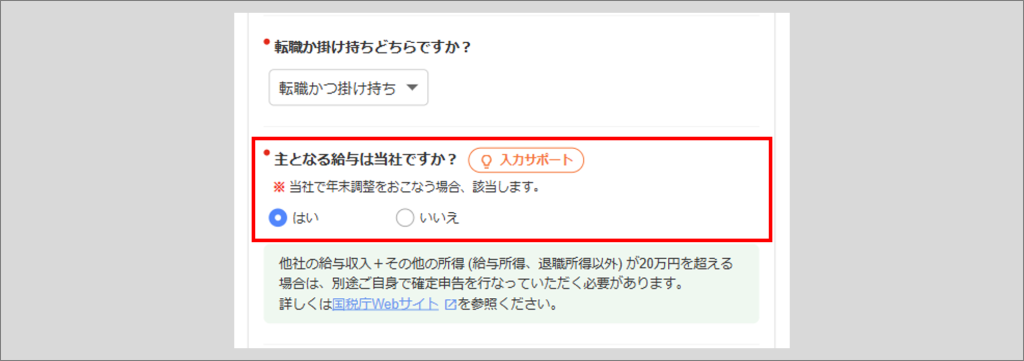
補足
どちらを選択すればよいかわからない場合、[入力サポート]をクリックすると、回答の補助となる質問が表示されます。質問に答えて内容を反映すると、自動的に回答が選択されます。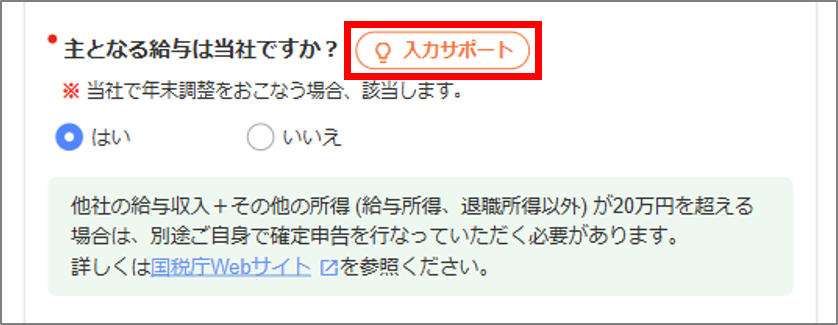
- 主たる給与は当社の場合
「はい」を選択した場合、「「従たる給与についての扶養控除申告書の届け出」を提出しますか?」と表示されます。
「はい」もしくは「いいえ」を選択し、次の質問へ進みます。
※項目横の[?入力のポイント]をクリックすると、「従たる給与についての扶養控除申告書の届け出」につ
いて表示されます。
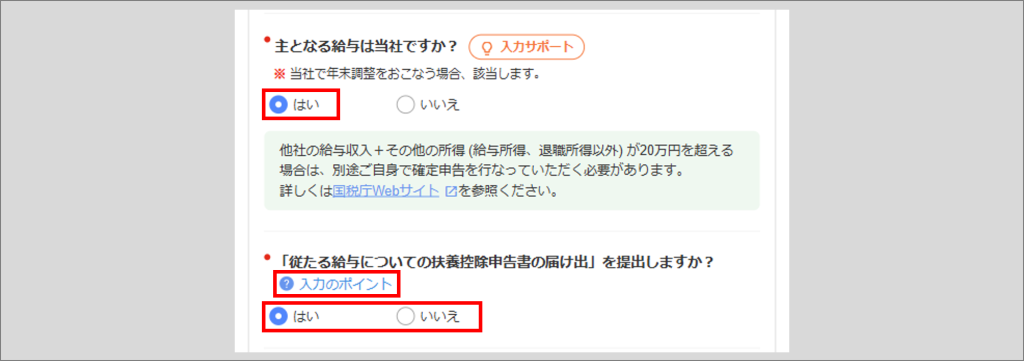
今年中に給与の支払を受けた全ての前勤務先から源泉徴収票をもらいましたか?
前勤務先からの源泉徴収票を全て受け取っている場合は、「はい」を選択します。
※「いいえ」を選択した場合は、年末調整はできません。
選択後、次の質問へ進みます。
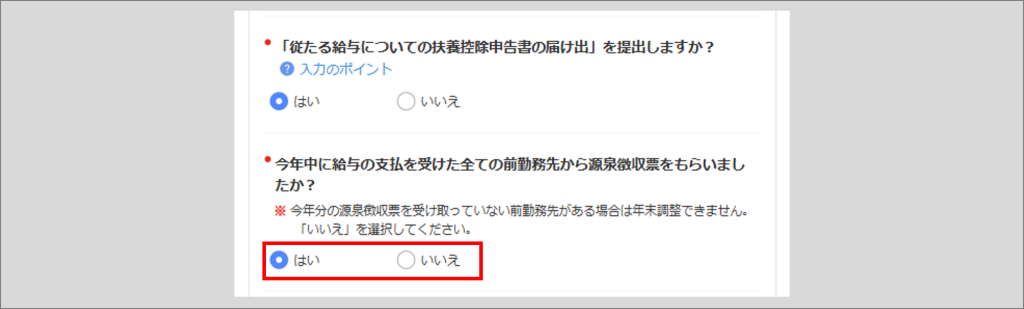
注意点
今年分の源泉徴収票を受け取っていない前勤務先がある場合、受け取るまで収入が確定できないため年末調整をおこなうことができません。受け取り後に再度操作してください。
※一旦回答を進めたい場合は、「はい」を選択して進め、後ほど必ず追加入力をおこなってください。
前職の源泉徴収票は手元にありますか?既に会社に提出済みですか?
源泉徴収票を会社に提出していない場合は、「全て手元にある」を選択します
源泉徴収票を会社に提出している場合は、「会社に提出済みで手元にない」を選択します。
選択後、「前職源泉情報の入力」へ進みます。
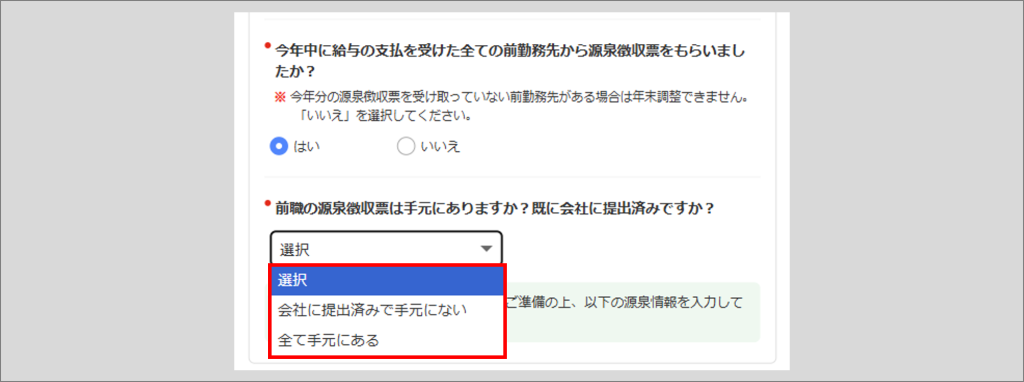
前職源泉情報の入力
「全て手元にある」を選択している場合、手元の源泉徴収票を参考にして「前勤務先の源泉徴収票」に入力
します。
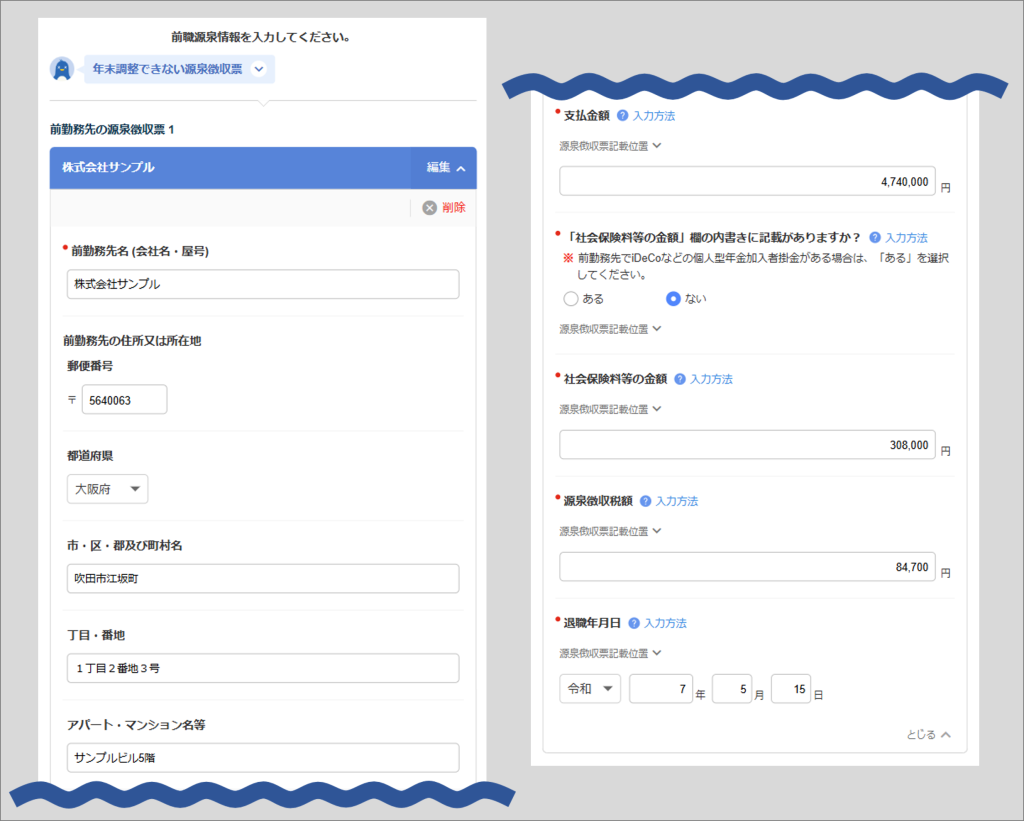
「会社に提出済みで手元にない」を選択した場合、「前勤務先の源泉徴収票」に「前勤務先名(会社名・屋号)」「退職年月日」を入力します。
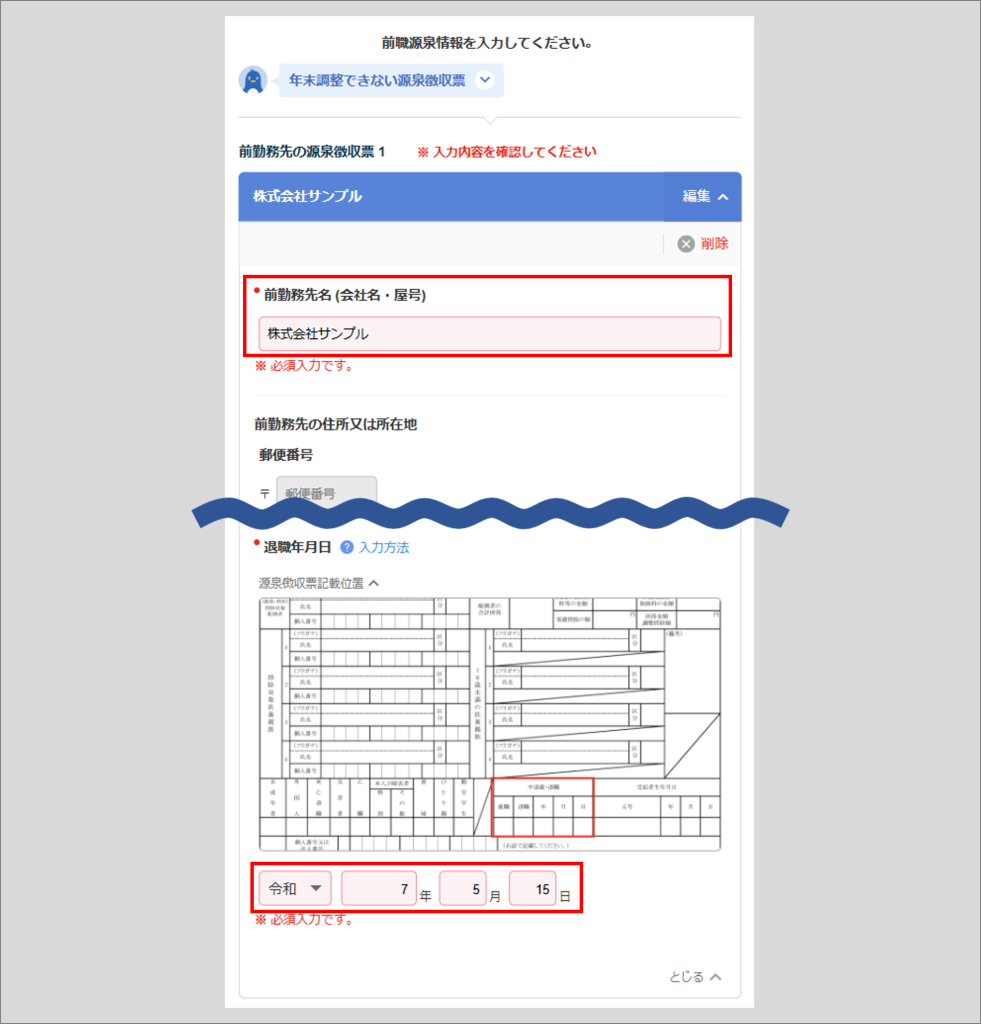
注意点
会社に提出済みの場合、「前勤務先の源泉徴収票」に「前勤務先名(会社名・屋号)」「退職年月日」以外の項目の入力は不要です。また、事前に会社側で「前勤務先の源泉徴収票」の情報が設定されている場合は、その値が表示されます。
補足
各項目横の[?入力方法]をクリックすると、ヒントテキストが表示されます。
また、[源泉徴収票記載位置]をクリックすると、源泉徴収票の該当する項目を表示します。
入力が完了したら、[保存して次へ]をクリックします。
源泉徴収票が2枚以上ある場合は、[前職源泉徴収票を追加]をクリックし、前職源泉情報を入力します。
※最大10件まで追加できます。
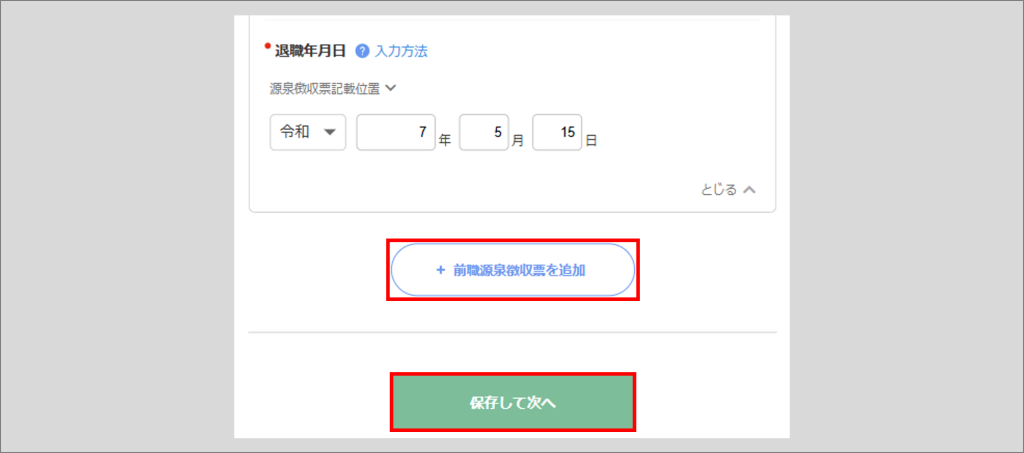
- 主たる給与は当社以外の場合
「いいえ」を選択した場合、「来年分の扶養控除申告書を当社に提出しますか?」と表示されます。
来年分の扶養控除申告書を勤務先に提出する場合、「はい」を選択し、[保存して次へ]をクリックします。
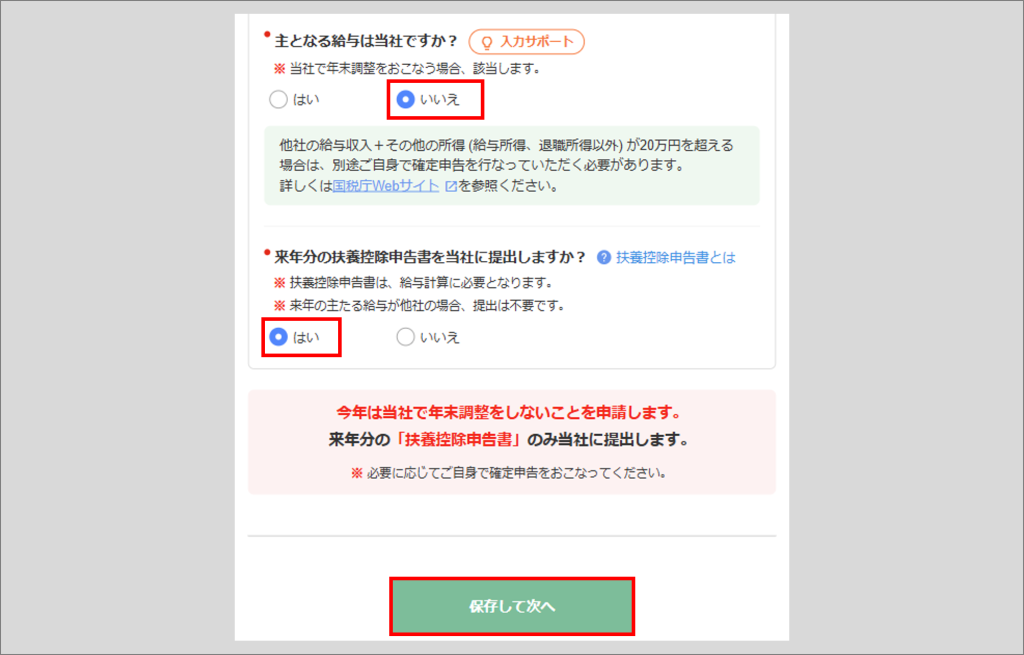
来年分の扶養控除申告書を勤務先に提出しない場合は、「いいえ」を選択し、[保存して次へ]をクリックすると、「入力内容確認」画面へ進みます。
入力の内容に誤りがなければ、「上記内容について、確認し問題ありません」にチェック後、[次へ進む]をクリックし、「年末調整の提出」画面へ進みます。提出方法については、こちらをご参照ください。
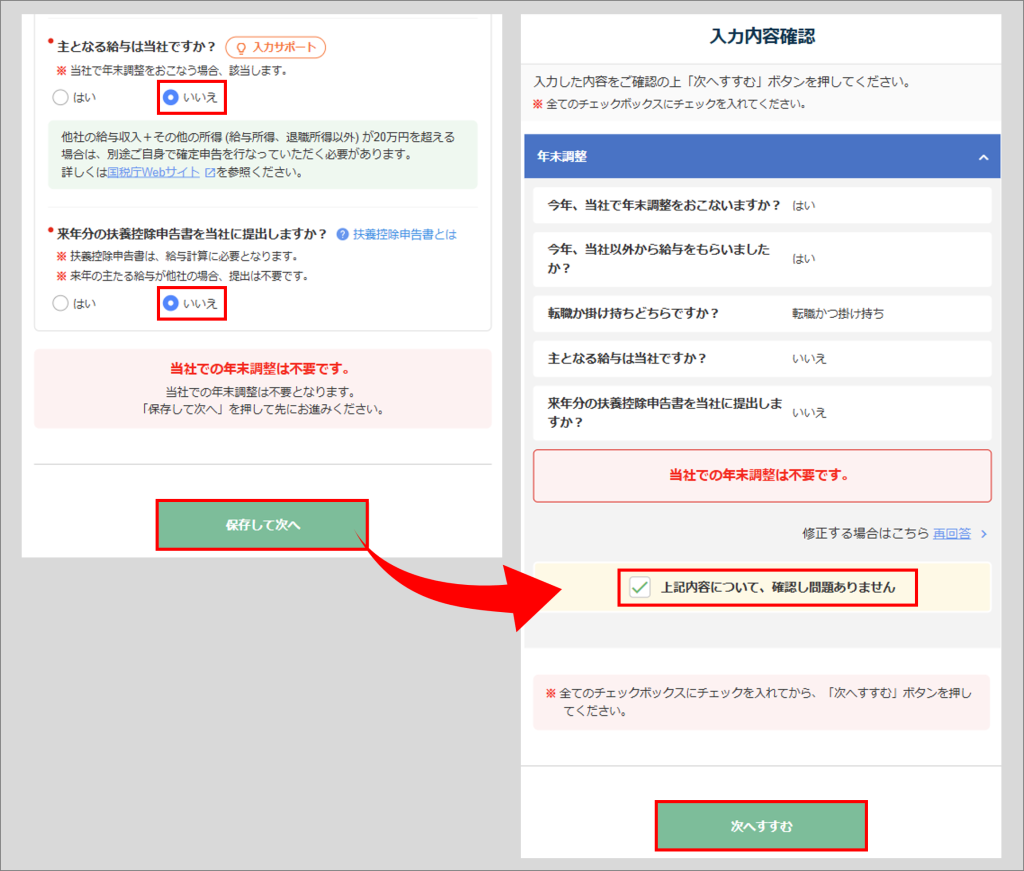
注意点
「いいえ」を選択した場合、年末調整が不要となるため、「質問2 本人住所」へは進みません。
以上で「質問1 年末調整」の回答は完了です。続いて「質問2 本人住所」へお進みください。